
- Autor Lynn Donovan [email protected].
- Public 2023-12-15 23:44.
- Zadnja izmjena 2025-01-22 17:19.
Pritisnite the Shift+Control+Option tipke na the lijevoj strani the tastatura i the Dugme za napajanje i držite ih sve pritisnute. Otpustite sva četiri dugmeta na the istovremeno, a zatim pritisnite the Dugme za uključivanje za uključivanje Mac on. Na MacBook računarima sa uklonjivom baterijom isključite utikač Mac iz izvora napajanja i uklonite the baterija.
Nadalje, šta da radim ako se moj MacBook Air ne uključi?
Ako se baterija vašeg MacBook-a ne može ukloniti:
- Isključite Mac i priključite kabl za napajanje.
- Pritisnite Shift-Control-Option, a zatim pritisnite dugme za napajanje.
- Držite tipke oko 10 sekundi.
- Pusti ključeve.
- Pritisnite Power kao što biste inače pokrenuli svoj Mac.
Pored gore navedenog, zašto je moj Mac zaglavljen na ekranu za pokretanje? Isključite računar; ponovo pokrenite, a zatim držite tipke "Command-R" dok ne vidite uslužni program za oporavak OS X ekran . Odaberite opciju "Disk Utility" i odaberite karticu "Prva pomoć". Odaberite svoj tvrdi disk sa bočne trake, a zatim kliknite na "Popravi" da biste dijagnosticirali i popravili disk.
Takođe znajte, zašto moj MacBook Pro ne prolazi kroz ekran za prijavu?
Alternativno, možete pokrenuti Recovery Mode preko Interneta tako što ćete držati pritisnute Option-Command-R dok uključite ili ponovo pokrenete svoj Mac. Provjerite i popravite greške u sistemu datoteka ili diskeru pri pokretanju: Boot Recovery Mode, a zatim otvorite Disk Utility kada se pojavi meni Utilities. Ako ne, pokušajte pokrenuti u SafeMode.
Šta je problem ako se laptop ne uključuje?
Ispraznite struju iz računara Odspojite AC adapter i uklonite bateriju. Držite moć dugme na trideset sekundi da ispraznite sve ostatke moć u laptop . Bez zamjene baterije, ponovo uključite AC adapter u utičnicu laptop . Pritisnite moć dugme za uključiti vaša laptop.
Preporučuje se:
Kako da popravim svoj touchpad na Dell laptopu?

Pritisnite i držite taster Windows (), a zatim pritisnite taster q. U polje za pretragu otkucajte Touchpad. Dodirnite ili kliknite Postavke miša i tačpeda. Potražite prekidač za uključivanje/isključivanje dodirne table. Kada postoji opcija za uključivanje/isključivanje dodirne table. Dodirnite ili kliknite prekidač za uključivanje/isključivanje dodirne table da biste uključili ili isključili dodirnu tablu
Kako da popravim svoj Srttrail tekst?
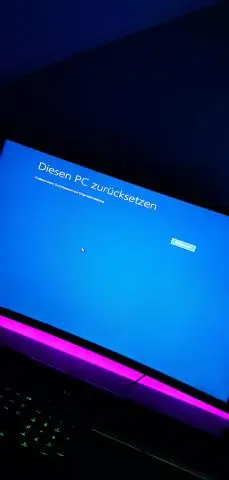
Kako popraviti SrtTrail. txt Windows 10 Greška: Izvršite vraćanje sistema u prethodno stanje. Uklonite i zamijenite bateriju vašeg laptopa. Isključite svoje USB uređaje. Pokrenite komandnu liniju iz menija Windows 10 Boot Options. Pokrenite naredbu CHKDSK. Onemogućite automatsku popravku pri pokretanju. Pokrenite komandnu liniju preko sigurnog načina rada s umrežavanjem
Kako da popravim svoj uredan skener?

Dvaput kliknite na svoj određeni 'Neat Scanner' u polju 'Prikaži kompatibilni softver'. Zatim kliknite na 'Dalje'. Upravitelj uređaja će ažurirati upravljački program skenera i obavijestiti vas kada završi. Ako zahteva da ponovo pokrenete računar, ponovo pokrenite računar
Kako da koristim multimetar da popravim svoj telefon?
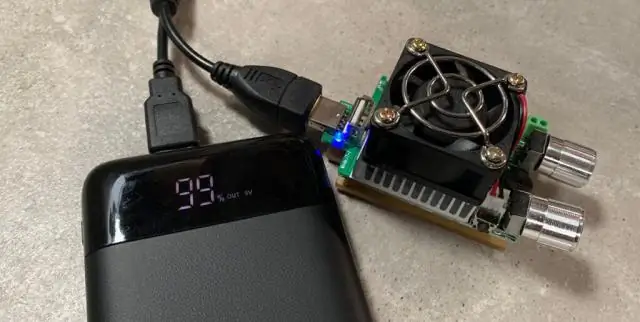
VIDEO S tim u vezi, kako da testiram svoj telefon multimetrom? Kako koristiti multimetar (analogni i digitalni): upute Spojite crveni ispitni vod na “V Ohms mA Jack” i crni vod na. Postavite “Range Switch” na željeni DC V položaj.
Kako da popravim svoj ekran Fitbit Charge 3?

AlejandraFitbit Uključite uređaj u kabl za punjenje. Dok je uređaj priključen na kabl za punjenje, držite dugme pritisnuto 15 sekundi. Uklonite prst sa dugmeta. Uklonite uređaj iz kabla za punjenje. Ponovo uključite uređaj u kabl za punjenje. Ikona smajlića se pojavljuje na ekranu
